Autor:
Eric Farmer
Data E Krijimit:
6 Marsh 2021
Datën E Azhurnimit:
1 Korrik 2024

Përmbajtje
- Hapa
- Metoda 1 nga 4: Mbulesa e LICE
- Metoda 2 nga 4: GIF Generator Online
- Metoda 3 nga 4: Microsoft GIF Animator (vetëm skedarët AVI)
- Metoda 4 nga 4: Video falas në GIF Converter
- Këshilla
Ka shumë arsye pse dikush dëshiron të konvertojë një video në animacion GIF. Kryesorja është t'u mundësojë njerëzve të ngarkojnë animacione në internet pa transmetuar video. Por për ata që nuk e njohin procesin, kjo mund të duket e vështirë. Këtu janë tre mënyra për të kthyer videon në animacion GIF nga filmat që keni shkarkuar ose gjetur në internet.
Hapa
Metoda 1 nga 4: Mbulesa e LICE
 1 Shkarkoni dhe ekzekutoni instalimin e programit LICEcap. [1] LICEcap është një aplikacion falas shumë i thjeshtë dhe i lehtë për t’u përdorur që kap imazhin e ekranit në një skedar GIF. Punon në Windows dhe Mac OSX. Ju mund të përdorni LICEcap për të regjistruar gjithçka që shihni në ekran, jo vetëm video.
1 Shkarkoni dhe ekzekutoni instalimin e programit LICEcap. [1] LICEcap është një aplikacion falas shumë i thjeshtë dhe i lehtë për t’u përdorur që kap imazhin e ekranit në një skedar GIF. Punon në Windows dhe Mac OSX. Ju mund të përdorni LICEcap për të regjistruar gjithçka që shihni në ekran, jo vetëm video. 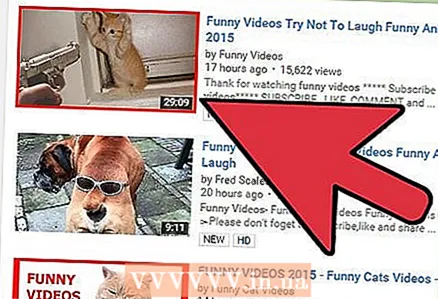 2 Gjeni videon që dëshironi të konvertoni në GIF.
2 Gjeni videon që dëshironi të konvertoni në GIF.- Gjeni pjesën e videos që dëshironi të regjistroni dhe bëni pauzë disa sekonda para kohës së përfundimit.
- Mendoni për madhësinë e animacionit GIF. Në shumicën e shfletuesve të internetit, mundeni shtypni butonin Control dhe shtypni butonat plus ose minus (+ -) për të zmadhuar dhe zvogëluar. Nëse jeni duke përdorur një media player, mund të ndryshoni madhësinë e dritares për të ndryshuar madhësinë e animacionit GIF.
 3 Hapni LICEcap dhe bëhuni gati për regjistrim.
3 Hapni LICEcap dhe bëhuni gati për regjistrim.- Ndryshoni madhësinë e dritares LICEcap për t'iu përshtatur zonës që dëshironi të regjistroni. Mos harroni se videoja është në lëvizje, kështu që nëse jeni duke regjistruar një pjesë të vogël të një videoje më të madhe, duhet të siguroheni që gjithçka që po përpiqeni të regjistroni të mos dalë jashtë kornizës.
- Vendosni se çfarë norme kuadri dëshironi të përdorni. Një shpejtësi prej 12 kornizash mund të kapë lëvizje të shpejta. Por nëse GIF -i juaj është shumë i madh, kompjuteri juaj nuk do të jetë në gjendje të regjistrojë gjithçka pa probleme me një ritëm më të lartë të kornizës.
 4 Regjistroni video GIF. Ju lutemi kini parasysh se LICEcap është jo redaktuesi i imazhit - ai thjesht i shkruan GIF. Prandaj, kjo metodë kërkon një koordinim përmes provës dhe gabimit për të marrë gjithçka të përsosur. Ju gjithmonë mund të përdorni një redaktues imazhi si GIMP më vonë për ta bërë atë më të shkurtër, më të madh, etj.
4 Regjistroni video GIF. Ju lutemi kini parasysh se LICEcap është jo redaktuesi i imazhit - ai thjesht i shkruan GIF. Prandaj, kjo metodë kërkon një koordinim përmes provës dhe gabimit për të marrë gjithçka të përsosur. Ju gjithmonë mund të përdorni një redaktues imazhi si GIMP më vonë për ta bërë atë më të shkurtër, më të madh, etj. - Klikoni në butonin "Regjistro ...". Mos u shqetësoni, nuk do të fillojë regjistrimi menjëherë. Këtu do t'ju kërkohet të zgjidhni një emër skedari dhe ku ta ruani atë. Ekzistojnë gjithashtu disa opsione të tjera këtu që mund t'i lini si parazgjedhje.
- Klikoni "Ruaj". Ju jepen 3 sekonda për të filluar regjistrimin. Pasi të klikoni ruaj, dritarja LICEcap do të mbetet mbi dritaret e tjera.
- Filloni të luani video më parë fundi i numërimit mbrapsht. Mund të shtypni shiritin hapësinor ose të klikoni në video për ta bërë YouTube të fillojë të luajë videon, por do të duhen sekonda për të filluar dhe shfaqur butonin e luajtjes mbi video.
- Klikoni Stop në dritaren LICEcap për të ndaluar regjistrimin.
 5 Kjo eshte e gjitha! Admironi punën tuaj.
5 Kjo eshte e gjitha! Admironi punën tuaj. - Mund ta shikoni GIF duke e hapur atë me një shfletues uebi. Iestshtë më e lehtë të tërhiqesh dhe lëshosh. Windows Photo Viewer (aplikacioni i parazgjedhur i Windows) nuk shfaq animacion GIF.
- Ngarko animacionin tuaj në internet dhe ndani atë nëse dëshironi. Disa faqe pritëse të imazheve do të modifikojnë imazhet. Unë preferoj postimg.org.
Metoda 2 nga 4: GIF Generator Online
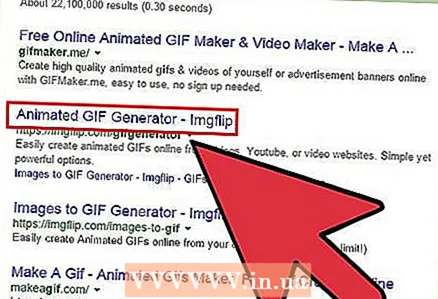 1 Kërkoni për gjeneratorin GIF në internet. Në një motor kërkimi, shkruani "GIF generator" dhe zgjidhni atë reputacioni i të cilit duket më i respektuar.
1 Kërkoni për gjeneratorin GIF në internet. Në një motor kërkimi, shkruani "GIF generator" dhe zgjidhni atë reputacioni i të cilit duket më i respektuar. 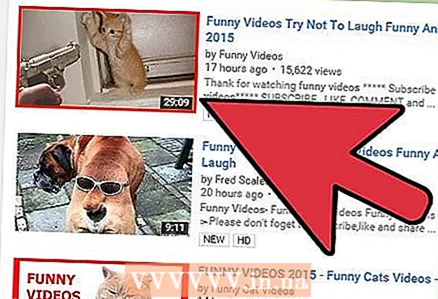 2 Gjeni videon që dëshironi të kthehet në GIF. Video mund të transmetohet ose shkarkohet paraprakisht.
2 Gjeni videon që dëshironi të kthehet në GIF. Video mund të transmetohet ose shkarkohet paraprakisht. 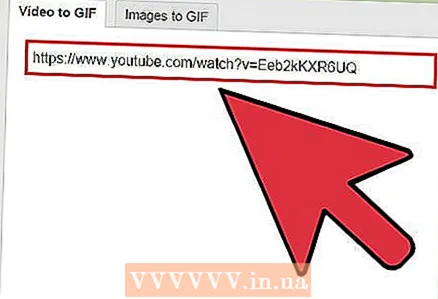 3 Ngjitni URL -në e videos në gjeneratorin GIF ose shkarkoni videon e ngarkuar më parë.
3 Ngjitni URL -në e videos në gjeneratorin GIF ose shkarkoni videon e ngarkuar më parë.- Për disa video të mëdha dhe për video në YouTube, do të duhet të shkarkoni skedarin Mp4 dhe pastaj ta shkarkoni në vend që ta shkarkoni skedarin drejtpërdrejt.
 4 Zgjidhni cilën pjesë të videos që dëshironi ta konvertoni në GIF. Shumica e gjeneratorëve kanë butona kalimi dhe shikimi paraprak që do t'ju lejojnë të shihni se si do të duket GIF -i juaj para konvertimit.
4 Zgjidhni cilën pjesë të videos që dëshironi ta konvertoni në GIF. Shumica e gjeneratorëve kanë butona kalimi dhe shikimi paraprak që do t'ju lejojnë të shihni se si do të duket GIF -i juaj para konvertimit. 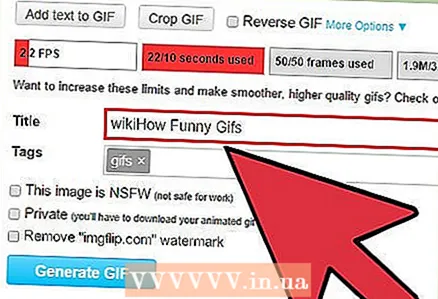 5 Emërtoni dhe etiketoni GIF sipas nevojës. Ju mund të kaloni në këtë hap. Pasi ta keni bërë këtë, klikoni në butonin "Krijo GIF".
5 Emërtoni dhe etiketoni GIF sipas nevojës. Ju mund të kaloni në këtë hap. Pasi ta keni bërë këtë, klikoni në butonin "Krijo GIF".  6 Shkarkoni ose shpërndani GIF duke kopjuar dhe ruajtur URL -në e tij.
6 Shkarkoni ose shpërndani GIF duke kopjuar dhe ruajtur URL -në e tij.
Metoda 3 nga 4: Microsoft GIF Animator (vetëm skedarët AVI)
 1 Hapni programin dhe klikoni butonin Open. Ky buton shfaq një dosje me skedarë të hapur.
1 Hapni programin dhe klikoni butonin Open. Ky buton shfaq një dosje me skedarë të hapur. 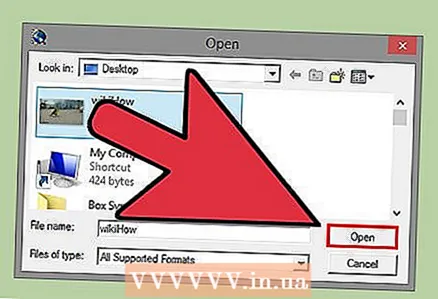 2 Shkoni te videoja e dëshiruar AVI dhe zgjidhni Hap. Tani programi do të lexojë korniza individuale nga video.
2 Shkoni te videoja e dëshiruar AVI dhe zgjidhni Hap. Tani programi do të lexojë korniza individuale nga video. - Kjo mund të zgjasë pak nëse keni një video të madhe. Nëse po përpiqeni të merrni një pjesë të vogël të një videoje të madhe, prerë vetëm pjesën e dëshiruar të videos para se ta hapni në MS GIF Animator. Ju mund ta bëni këtë me aplikacionin e shkëlqyeshëm dhe falas VirtualDubMod.
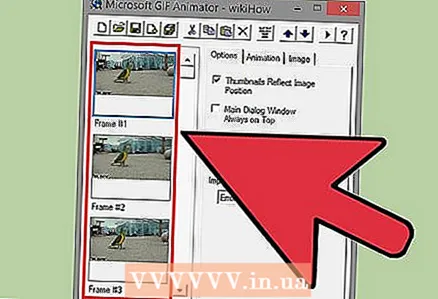 3 Kushtojini vëmendje listës së imazheve në rresht. Do t'ju tregojë korniza të ndryshme të videos tuaj ndërsa lëvizni nëpër të. Nëse shtypni butonin Luaj, videoja juaj duhet të luhet. Sidoqoftë, shpejtësia mund të mos jetë ajo që dëshironi.
3 Kushtojini vëmendje listës së imazheve në rresht. Do t'ju tregojë korniza të ndryshme të videos tuaj ndërsa lëvizni nëpër të. Nëse shtypni butonin Luaj, videoja juaj duhet të luhet. Sidoqoftë, shpejtësia mund të mos jetë ajo që dëshironi. 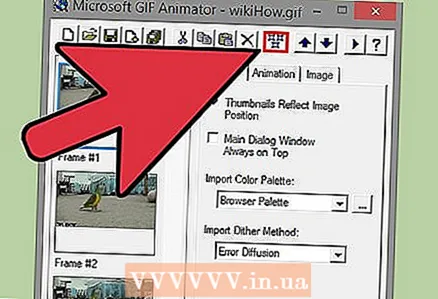 4 Zgjidhni të gjitha kornizat duke klikuar butonin Select All. Shtë një buton me tre katrorë mbi të.
4 Zgjidhni të gjitha kornizat duke klikuar butonin Select All. Shtë një buton me tre katrorë mbi të.  5 Lidhni videon tuaj. Klikoni në skedën Animacion (Animacion), zgjidhni Looping (Lak), dhe vendosni sa herë dëshironi që të lakohet. Ju lutem zgjidhni përgjithmonë (Gjithmonë) nëse doni ta lakoni vazhdimisht (në shumicën e rasteve, duhet ta zgjidhni këtë).
5 Lidhni videon tuaj. Klikoni në skedën Animacion (Animacion), zgjidhni Looping (Lak), dhe vendosni sa herë dëshironi që të lakohet. Ju lutem zgjidhni përgjithmonë (Gjithmonë) nëse doni ta lakoni vazhdimisht (në shumicën e rasteve, duhet ta zgjidhni këtë).  6 Klikoni në skedën Image dhe përdorni rrëshqitësin për të vendosur kohëzgjatjen e secilës kornizë. Sa herë që ndryshoni kohëzgjatjen, luajeni përsëri dhe shihni se si duket. Zakonisht 2 - 6 funksionon mirë, por në varësi të shkallës së kuadrit të videos tuaj, mund t'ju duhet më shumë ose më pak.
6 Klikoni në skedën Image dhe përdorni rrëshqitësin për të vendosur kohëzgjatjen e secilës kornizë. Sa herë që ndryshoni kohëzgjatjen, luajeni përsëri dhe shihni se si duket. Zakonisht 2 - 6 funksionon mirë, por në varësi të shkallës së kuadrit të videos tuaj, mund t'ju duhet më shumë ose më pak.  7 Klikoni në butonin Ruaj si. Ky është një buton me disketa të shumta. Ruani GIF në dosjen e dëshiruar.
7 Klikoni në butonin Ruaj si. Ky është një buton me disketa të shumta. Ruani GIF në dosjen e dëshiruar.
Metoda 4 nga 4: Video falas në GIF Converter
 1 Hapni programin dhe klikoni "Shiko videon"...’
1 Hapni programin dhe klikoni "Shiko videon"...’  2Kliko "Tjetër"
2Kliko "Tjetër" 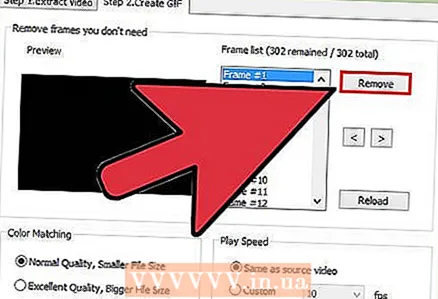 3 Nën hapin 2 Krijoni skedën GIF, fshini kornizat e panevojshme. Zgjidhni ngjyrën e përshtatshme: Cilësi normale ose e shkëlqyeshme
3 Nën hapin 2 Krijoni skedën GIF, fshini kornizat e panevojshme. Zgjidhni ngjyrën e përshtatshme: Cilësi normale ose e shkëlqyeshme 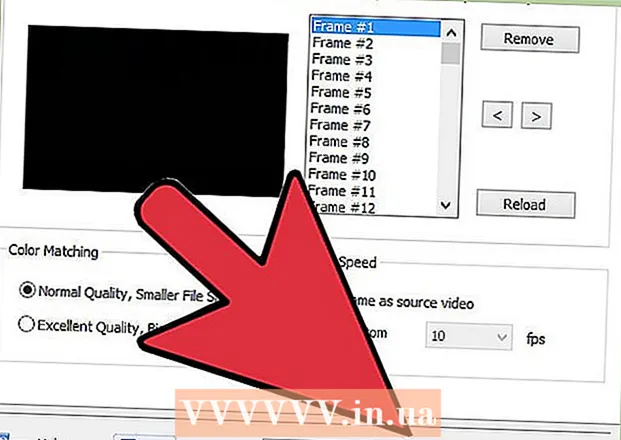 4Klikoni në butonin "Krijo GIF"
4Klikoni në butonin "Krijo GIF" 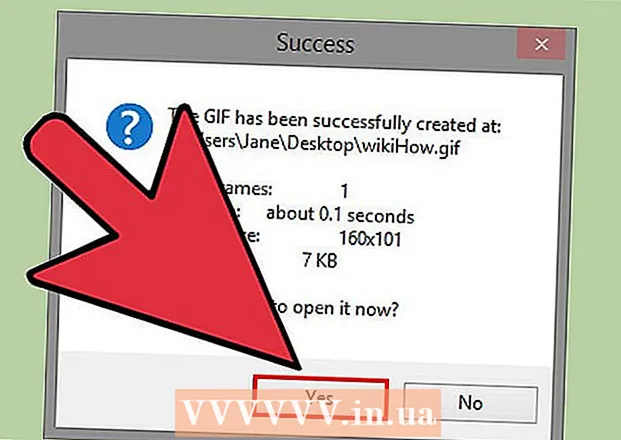 5Nëse doni ta hapni tani, klikoni në butonin "Po"
5Nëse doni ta hapni tani, klikoni në butonin "Po"
Këshilla
- Nga ana tjetër, nëse keni Photoshop, mund të hapni menunë File, pastaj Import, pastaj zgjidhni një nga opsionet e etiketuar "Frame from Video" ose "Video Frames to Layers". Kjo do t'ju lejojë të importoni korniza nga videot në Photoshop, ku mund t'i konvertoni shpejt ato në GIF.
- Sigurohuni që keni të drejta administratori në kompjuterin tuaj, ose mund të mos jeni në gjendje të instaloni ndonjë nga programet e kërkuara.
- Ndonjëherë, do t'ju duhet të konvertoni formatin e skedarit video para se të përdorni këto programe. Për më shumë ndihmë kontrolloni "Si të konvertoni skedarët video me softuer AVS".



